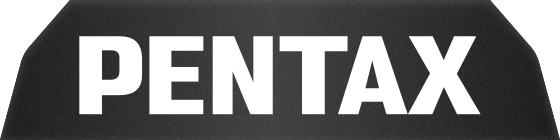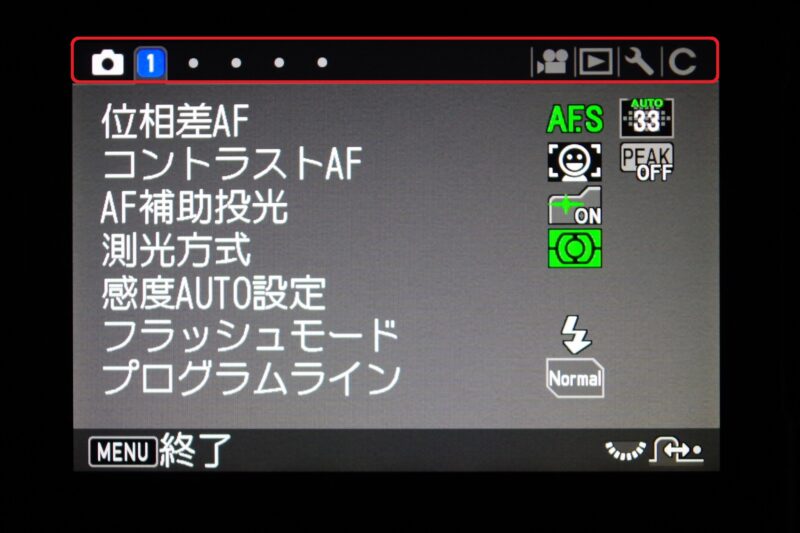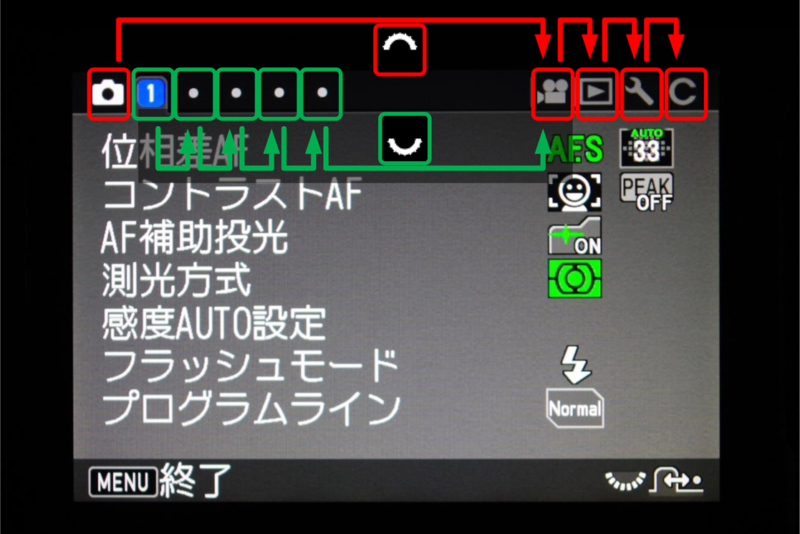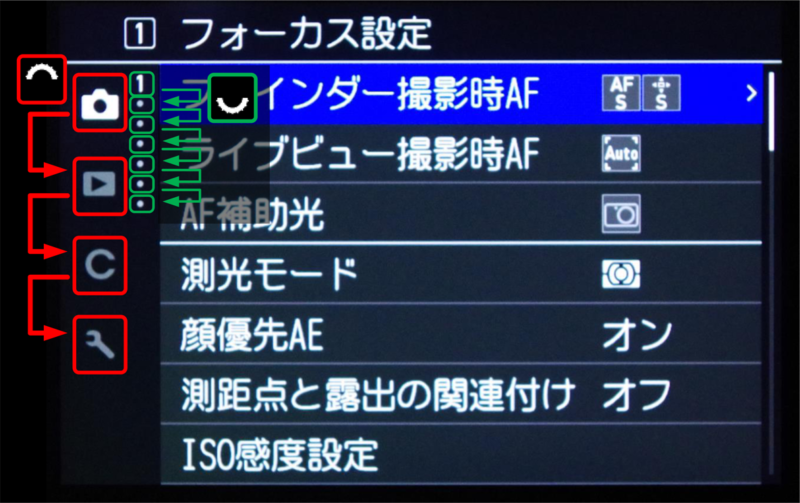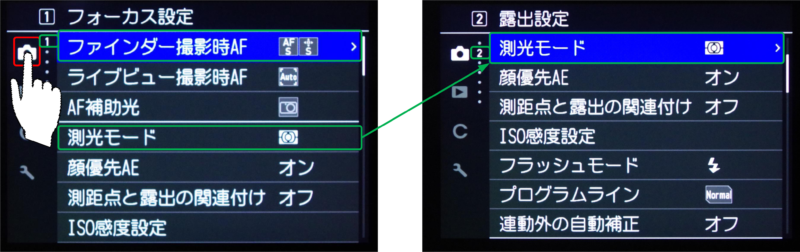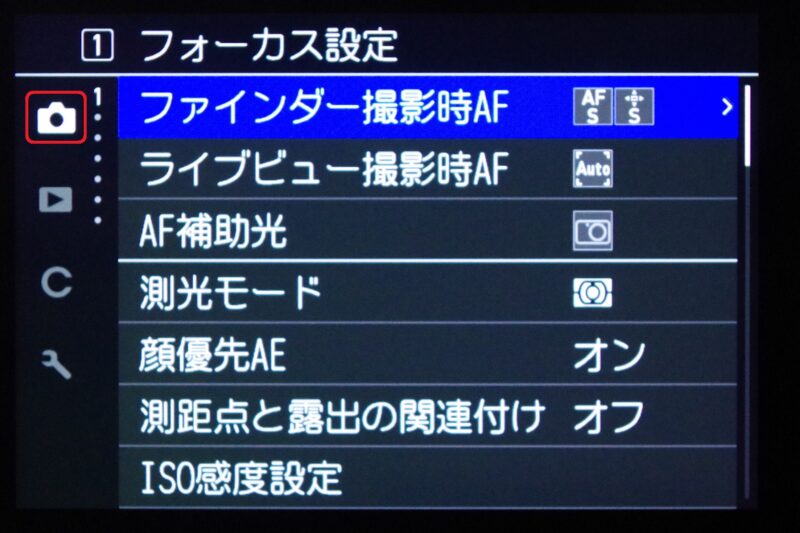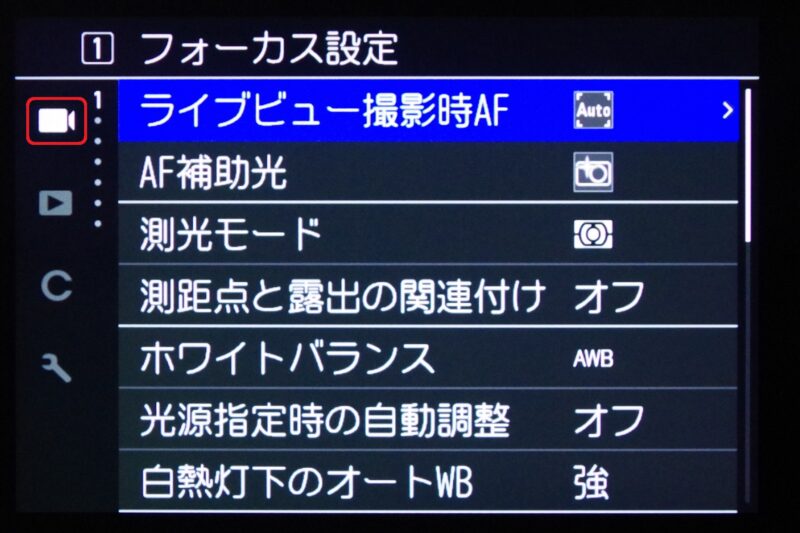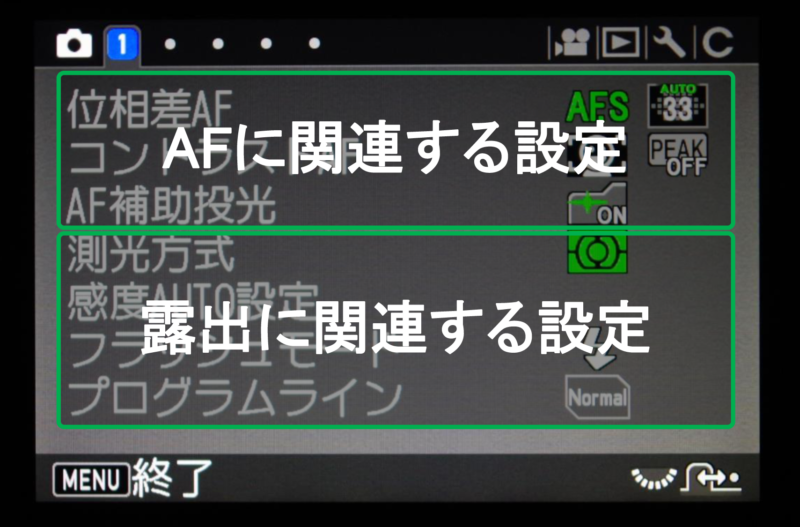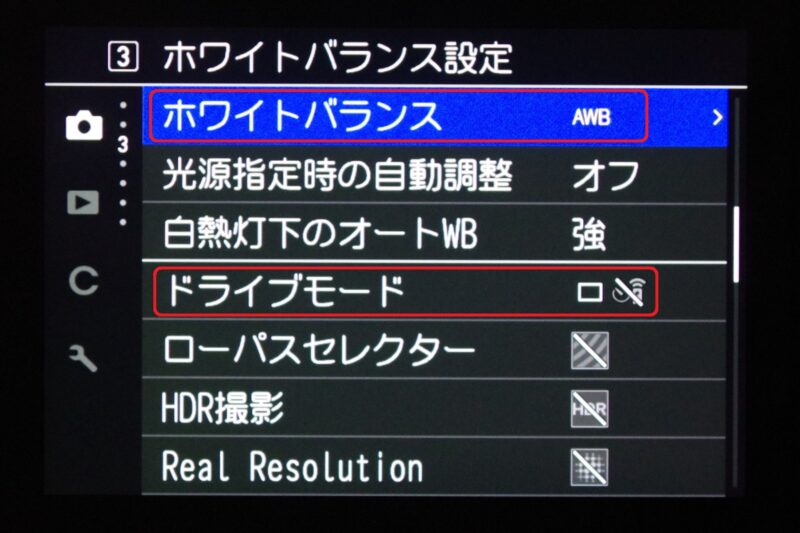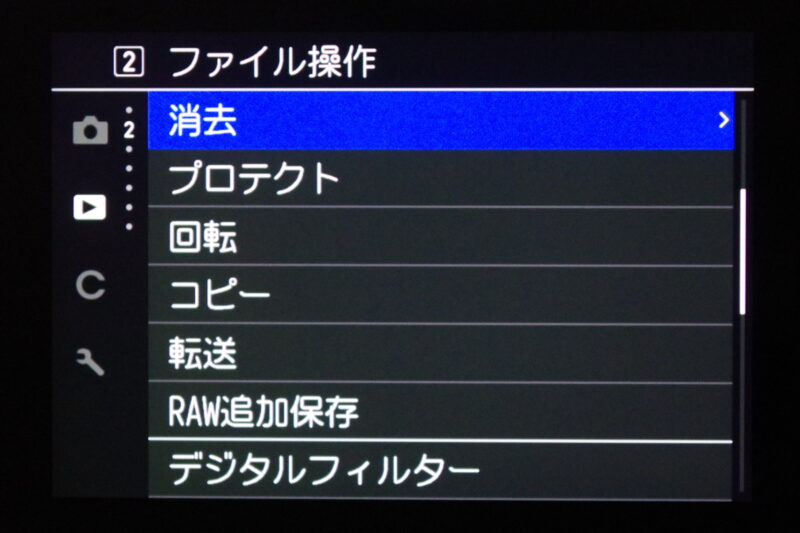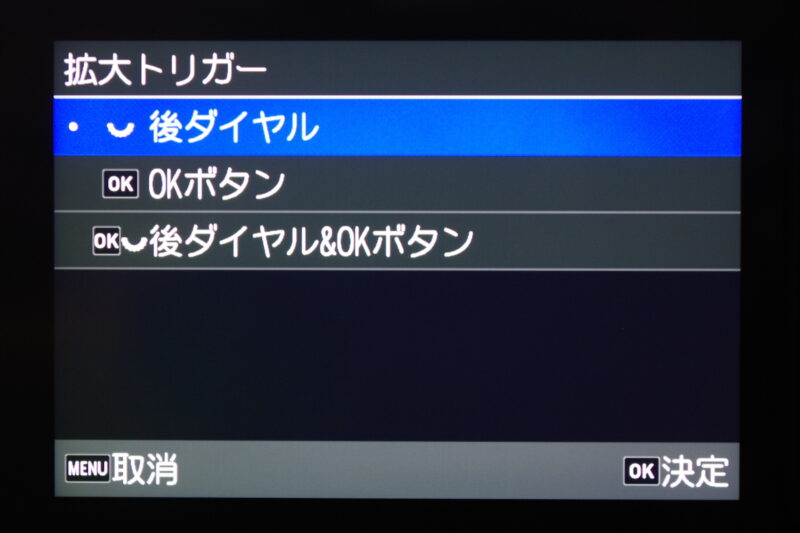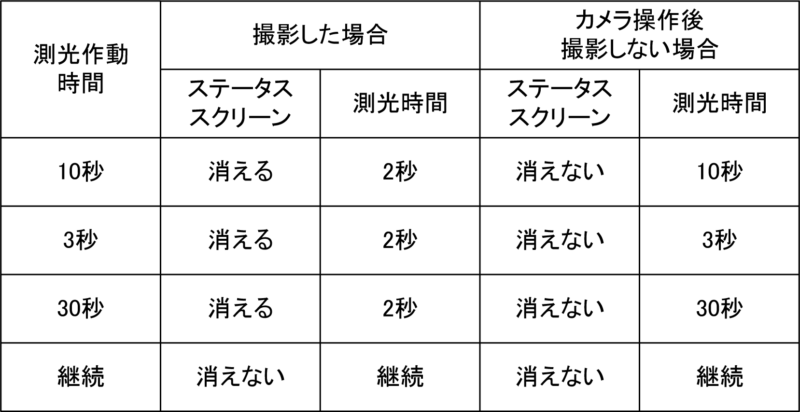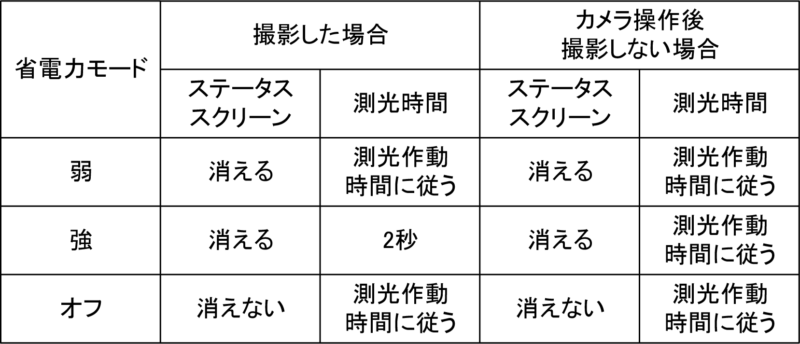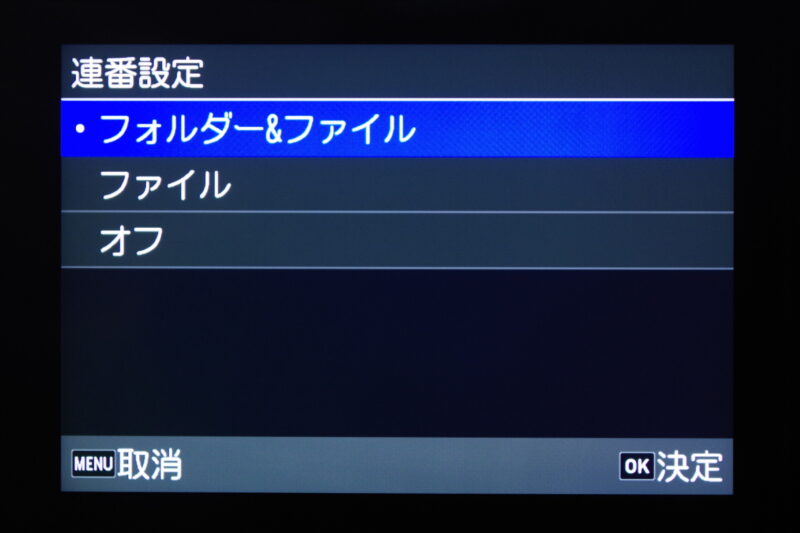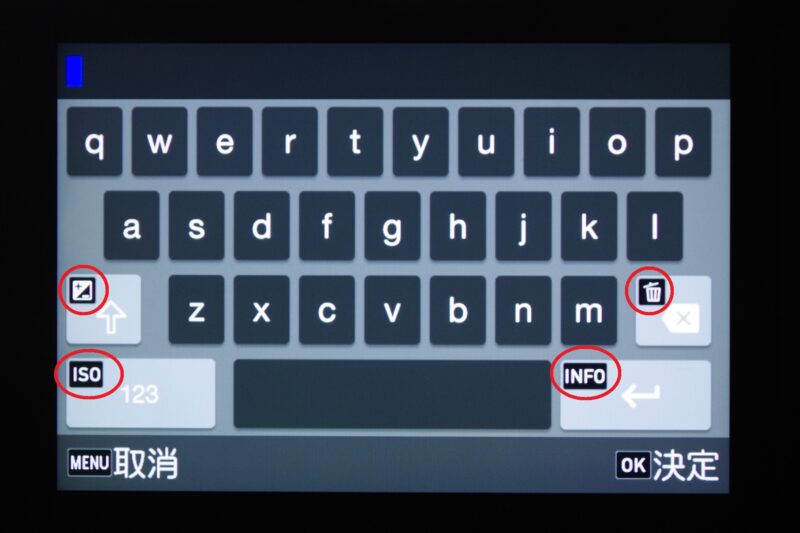こんにちは、ジョニーです。
PENTAX K-3 Mark IIIが何故上下方向でスクロールするレイアウトに至ったのかをお伝えするとともにに、メニューに関する変更点についてお話ししていきたいと思います。
レイアウトの変更、上タブから左タブへ
従来機種はタブが上にあり左右方向でページを切替えるレイアウトでしたが、K-3 Mark IIIではメニューレイアウトを一新してタブが左になりページという概念を無くして上下方向でスクロールするレイアウトになりました。
K-3 Mark IIIではタッチパネルを採用しました。世界の主要な国ではスマートフォンの普及率が約70%を超えていると言われており、実際にCP+(リアルイベントを実施していた2019年時点)でもタッチ&トライに参加されたユーザーさんが画面にタッチしたり、タッチパネルには対応していないですかという質問があったり、タッチパネルへの要望というものを感じていました。そういった意味ではPENTAXにも遂にタッチパネルが来たか、と開発者自身が感じた部分です。
タッチパネルを採用するにあたり測距点の移動や画像の拡大など、やりたいことを明確にしていきました。その中でメニューはタッチ操作の対象とするのか?という議論がありました。あくまで撮影や再生にかかわる部分だけと割り切る考え方もありますが、スマートフォンの普及を考慮してメニューについてもタッチ操作に対応するという基本方針にまとまりました。
基本方針に基づいてページの切替え操作を検討しました。従来機種のレイアウトのままだと左右方向のページを切替える場合、タッチや左右方向のフリック操作が考えられます。タッチ操作の場合、画面の上にあるタブをタッチすると手で画面がほとんど隠れてしまいます。フリック操作の場合、複数のタブを切替える場合には操作数が増えてしまいます。また、多くの方がスマートフォンを使っている現状を考えると、普段使っているスマートフォンのメニュー操作に合わせた方が直感的に操作ができて使いやすさにつながると考えました。
レイアウトに沿ってカメラの操作部を使った操作も検討しました。議論の中で従来機種でのタブ切替えを維持して欲しいという意見が多く、前電子ダイヤルで静止画/カスタマイズ等の種類を切替えて、後電子ダイヤルで選択した種類の分類を切替える操作を採用しています。
この静止画/カスタマイズ等の「種類」と各種類の中にある「分類」の切替えはタッチ操作にも対応しています。
静止画/カスタマイズ等の切替えはタッチした「種類」が選択されるのでわかりやすいと思います。「分類」の切替えはそのまま同じ部分をタッチしてください。静止画が選択されているときに静止画をタッチした場合、「分類」が1→2→3…と切替わります。
メニューのカーソル位置を記憶
MENUボタンを押したときに影響のある部分なので解説します。
従来機種ではカスタムファンクションにあった「メニュー選択の記憶」がセットアップメニュー2の「メニュー選択位置保持」に名称が変わりました。「メニュー選択位置保持」の初期値が「オン」になったのでMENUボタンを押した際に最後に表示していた項目からメニューが開始します。
もし、静止画撮影時には静止画メニュー1「ファインダー撮影時AF」から設定したい項目まで最短手順でアクセスできる操作が身についている場合は「メニュー選択位置保持」をオフにしてご利用ください。
「動画」の表示
従来機種から静止画のタブと動画のタブに同じ機能がありました。設定画面も同じレイアウトになっているため、静止画の設定をしているつもりが実は動画の設定を間違って変更していたことがありました。
静止画のタブと動画のタブを同時に表示せずに静止画モードの場合は静止画のタブを表示、動画モードの場合は動画のタブを表示する仕様に変更しました。
項目の分類
従来機種から実施していた内容ですがメニュー項目を分類ごとに整理して表示しています。
K-3 Mark IIIではページという概念を無くし、メニューの一番上に分類の名称を表示しました。分類の意図が明確に伝わると思います。
なお分類は細分化しすぎて後電子ダイヤル操作の操作数が増えないように全体的に見直しました。
分類の境界は明るい線で示していますので参考にしてください。
十字キーの機能もメニューで設定が可能
従来機種では十字キーはカスタマイズが出来ないため、十字キーの機能をメニューには表示しない設計思想でした。
K-3 Mark IIIでは十字キーもカスタマイズできるFxボタンになっています。カスタマイズした際に設定が出来ないと困ってしまいますのでメニューでも設定が可能です。
合わせてコントロールパネルにも十字キーの機能が登録できます。
K-3 Mark IIIでは十字キーを使わない(Fxボタンの機能を割り当てない)という割り切った使い方も可能です。その際、十字キーで設定するドライブモードやホワイトバランスなどの設定値をINFOボタンを押して確認することが出来るため、ステータススクリーンを常にオフにしても快適に撮影が可能です。
ドライブモードはコントロールパネルにドライブとタイマー/リモコンがそれぞれ登録できます。十字キーはドライブに割り当てて、セルフタイマーとリモコンの設定はコントロールパネルで行うような使い方も可能です。
再生機能をメニューから選択
カメラに搭載しているのに機能が見つけられずに使われていないのはとても残念なことです。
以前、PENTAXのカメラを普段使わない方に使用していただいた際、再生機能(リサイズやトリミング)があればよかったと言われたことがありました。従来機種では1画像再生時に下ボタンを押すことで再生モードパレットを表示していましたが、話を聞くと再生モードパレットを発見できなかったようでした。
K-3 Mark IIIではどんなユーザーも困らないようにメニュー画面からも再生機能を選択できるようにしています。
また、画像再生時の再生機能を呼び出す操作も下ボタンからAEロックボタンに変更しています。
従来機種は詳細情報表示では下ボタンがページ切替えに割り当てられていたため、表示を「標準情報表示」にするか「情報表示なし」に切替えた後に下ボタンを押す必要がありましたが、AEロックボタンになったことで「詳細情報表示」からでも再生機能を呼び出すことが出来るようになりました。また、「複数画像表示」や「フォルダ表示」からでもAEロックボタンで再生機能の選択画面を呼び出すことも可能です。
細かい機能の変更点
【拡大表示がより便利に】
従来機種から「クイック拡大」として、拡大開始時の表示倍率が設定可能でした。
K-3 Mark IIIでは「クイック拡大」の表示倍率設定に加え、「クイック拡大」に使う「拡大トリガー」が設定可能になりました。
「拡大トリガー」が選べることによって、後電子ダイヤルは常に拡大倍率の変更に割り当て、OKボタンでクイック拡大/拡大終了と割り振ることが出来ます。
等倍表示でピントの確認をしたいのでOKボタンで拡大、画角のうちの一部を確認したいので少しだけ拡大する後電子ダイヤルで拡大、といった使い分けが可能になります。
測距点を中心とした「測距位置拡大」にも対応しています。撮影後のピントチェックがより楽になります。
さらっと書きましたがこれまでご要望の多かった改良点ですのでぜひ活用してください。
【回転情報の記録】
従来機種ではカスタムファンクションに「回転情報の記録」がありました。これは撮影時の構図によって自動で回転情報を付与するか/しないかを決めるメニュー項目でした。
カメラのセンサーを使用して回転情報を判断しているのですが、複写の際などでレンズを真下に向けた場合など、カメラが苦手とする角度の場合に意図した回転情報にならないケースがありました。
K-3 Mark IIIではカメラが苦手とする角度でも横構図なのか、縦構図なのか意図した回転情報を付与することが出来るようになりました。
【画像モニター調整】
画像モニターの輝度が自動調整に対応しました。ファインダー見口の下のセンサーにより輝度を自動で調整します。
自動調整時の明るさは±2の範囲で調整が可能です。INFOボタンで従来機種のように固定の明るさにすることも可能です。
【省電力モード】
従来機種では測光のオン/オフとステータススクリーンの表示がカスタムファンクションの「測光作動時間」に連動しており、「測光作動時間」が「継続」の場合はステータススクリーンの表示も継続する仕様でした。
ステータススクリーンの表示と「測光作動時間」が関係していることが分かりづらいため、新たに「省電力モード」を追加しました。
測光がオフになった際にもステータススクリーンを継続して確認したい方は「省電力モード」を「オフ」にすることで常にステータススクリーンを表示することが出来ます。画面を表示している分電池を消費しますので注意してください。
測光が止まったタイミングで画面を見なくて良い方は「弱」か「強」に設定してください。
カメラが一番節電になるのは電源オフですので、撮影していないタイミングはメインスイッチでこまめに電源をオフにすることをお勧めしています。
【連番設定】
従来機種ではファイル番号の連番をオン/オフする設定でしたが、K-3 Mark IIIではフォルダ番号とファイル番号のそれぞれについて連番の設定ができます。
初期状態はフォルダ番号とファイル番号の両方が記憶する設定になっていますので、カードを差し替えた際に番号をリセットしたい場合はセットアップメニュー1「連番設定」で変更してください。
K-3 Mark IIIでは500枚ごとにフォルダが作られることがなくなりましたが、それでも記憶したまま撮影を続けると1日1枚撮影した場合に900日後にフォルダー番号が最大の999になるので注意してください。
【文字入力画面】
文字入力画面もタッチ操作を想定してスマートフォンのキーボードタイプのようなレイアウトに変更しました。
ボタン操作でのショートカットキーは従来機種のように用意していますので使いやすい操作で入力してください。
【初期化】
名称を「リセット」から「初期化」に変更しています。
カスタマイズした設定は残したまま撮影に関わる設定だけ初期化したい、ということが出来るようになっています。
雑多な説明になってしまいましたが、K-3 Mark IIIでは撮影から編集、パソコンへの保存時のフォルダ管理まで、さまざま点が新しくなっています。買ってすぐにすべての機能を使いこなすことは難しいかもしれませんが、少しづつご自身の使い方にマッチした設定のカメラに育て上げてください。
カメラへの愛着がより深まり、撮影が楽しくなると思います。
| 〔こちらの記事でご紹介した製品の情報はこちら〕 |